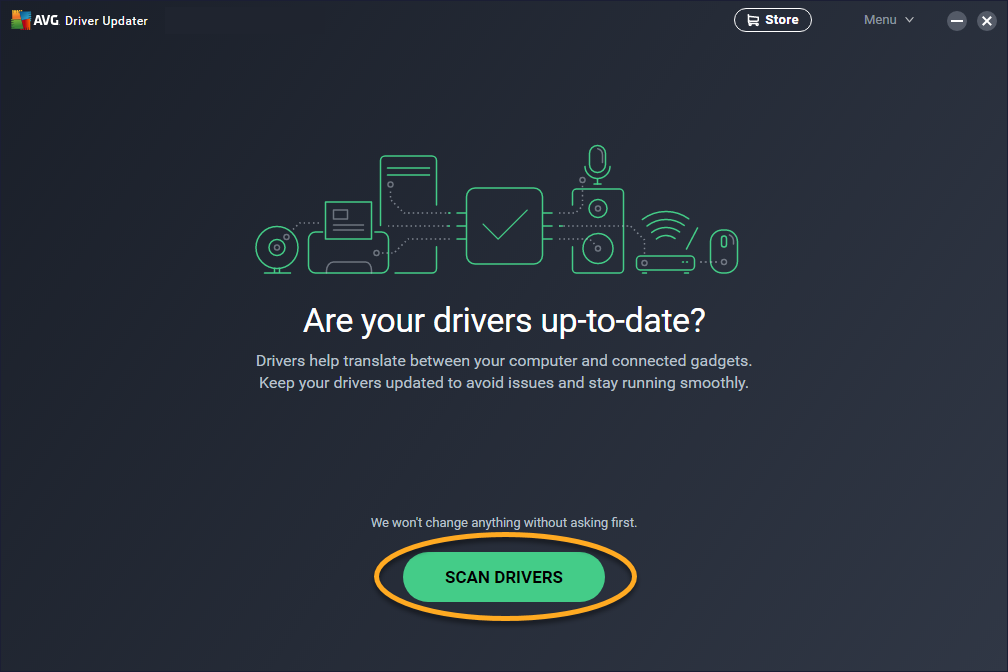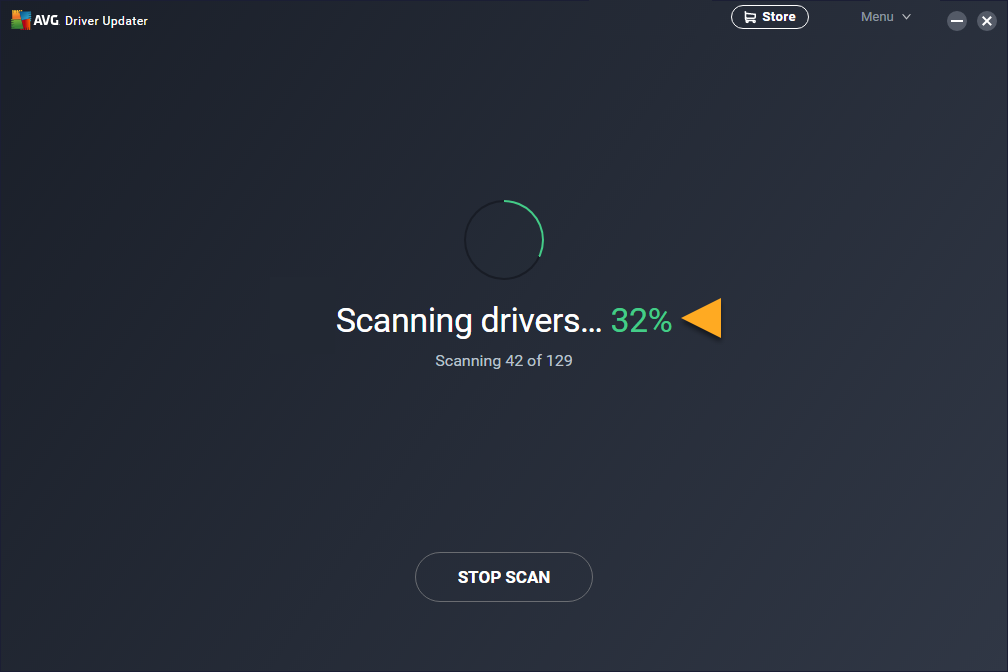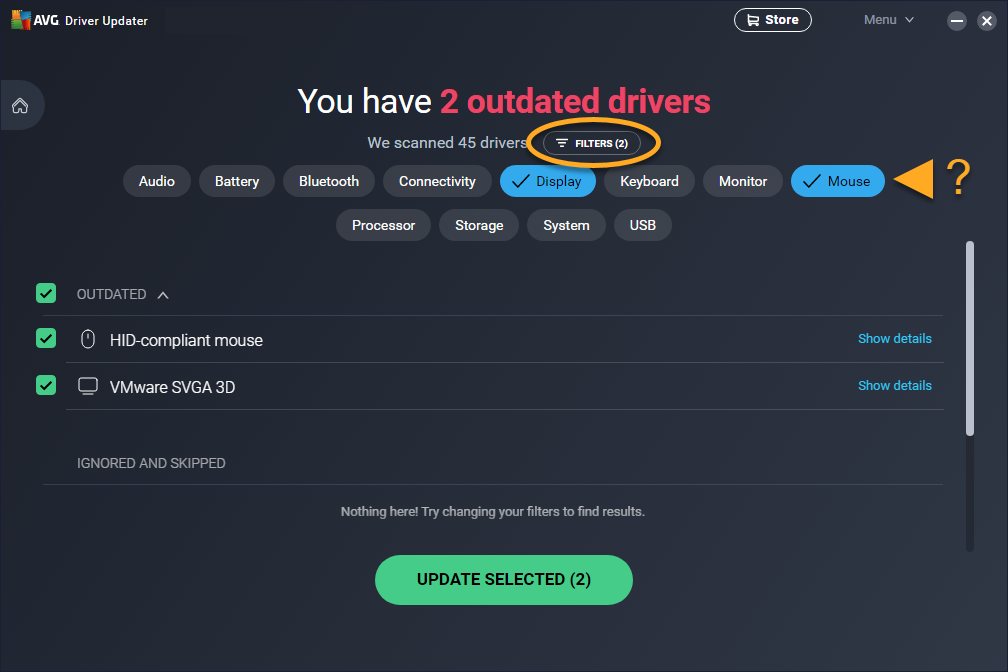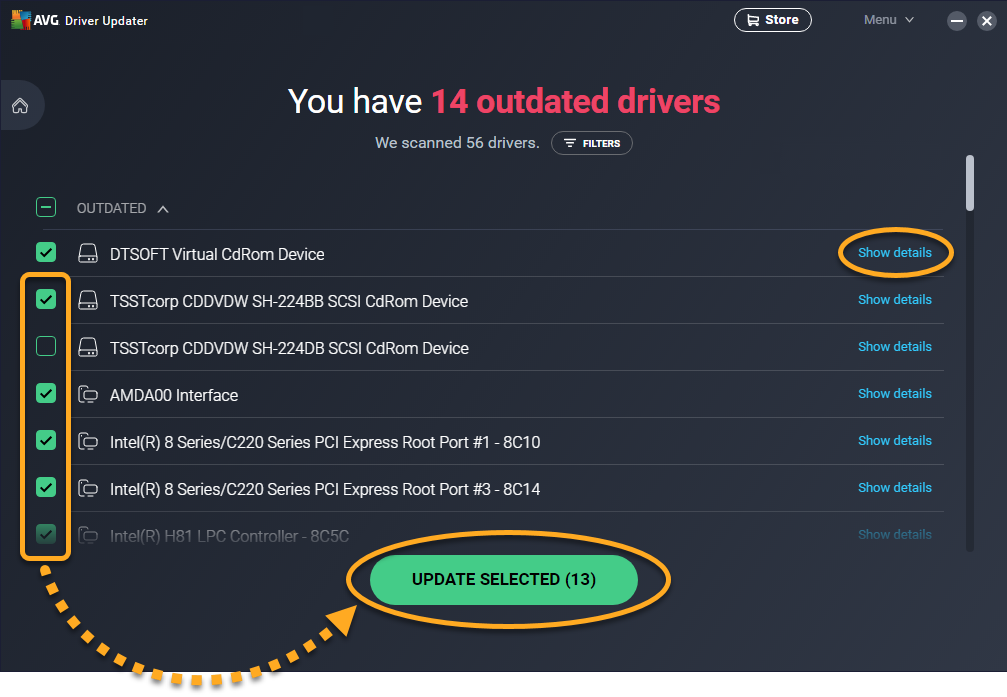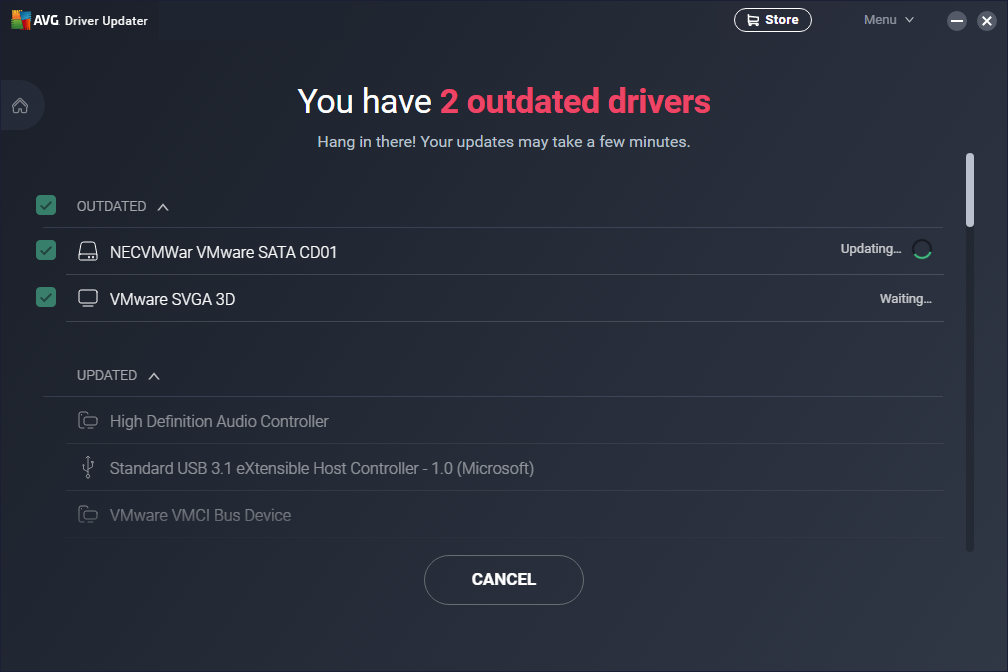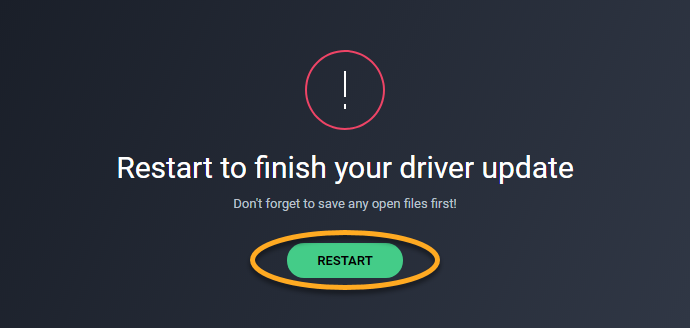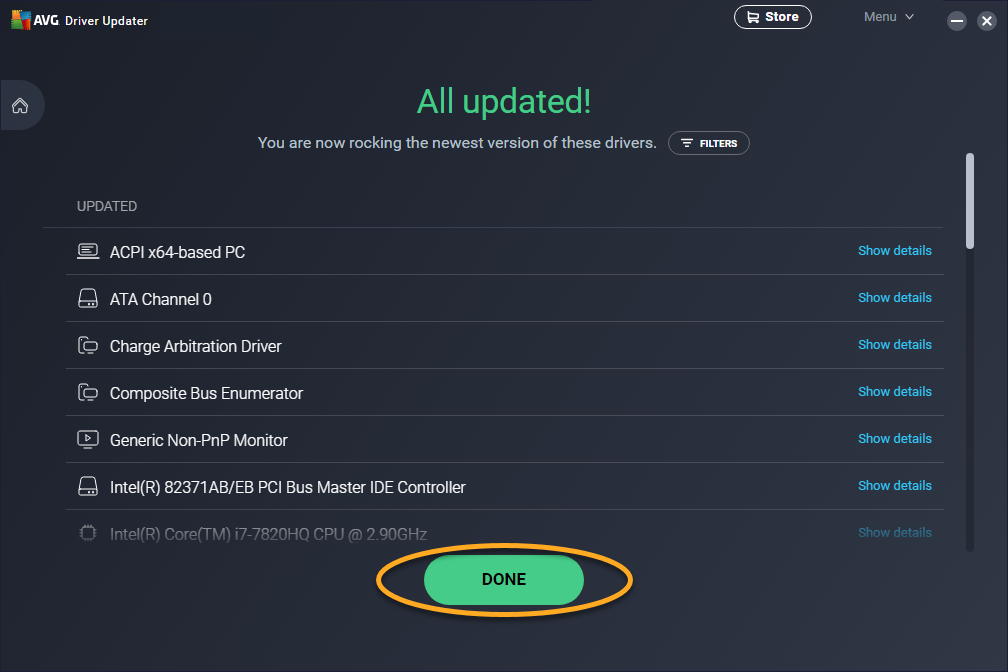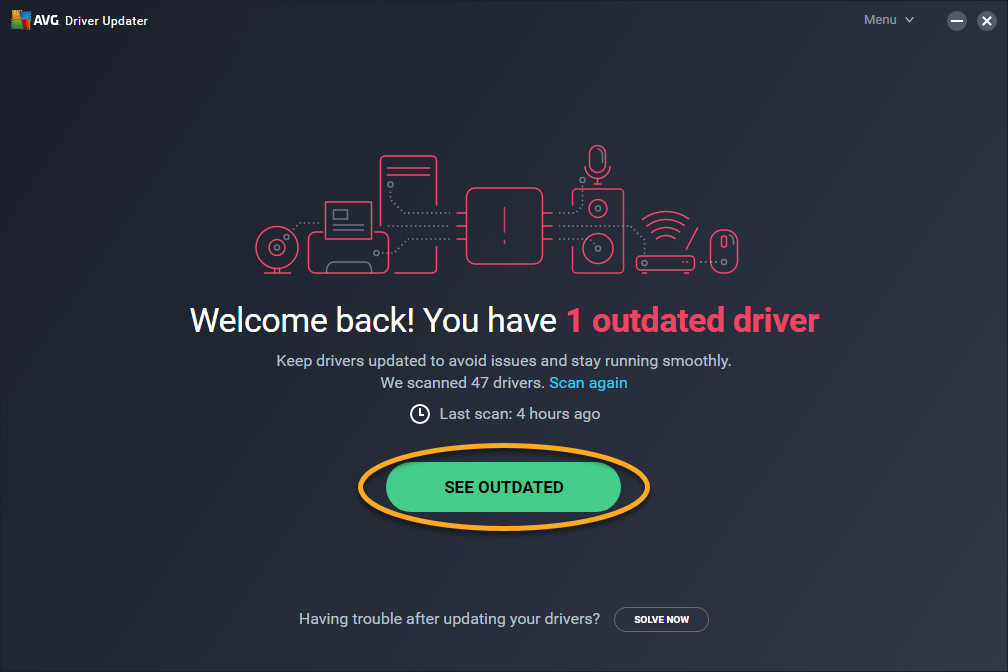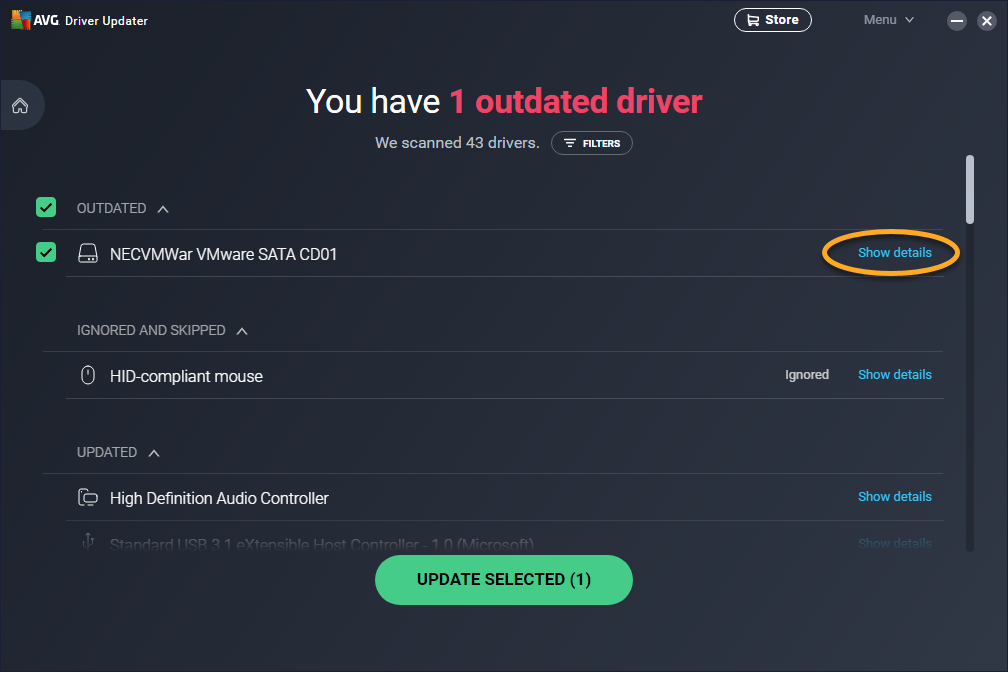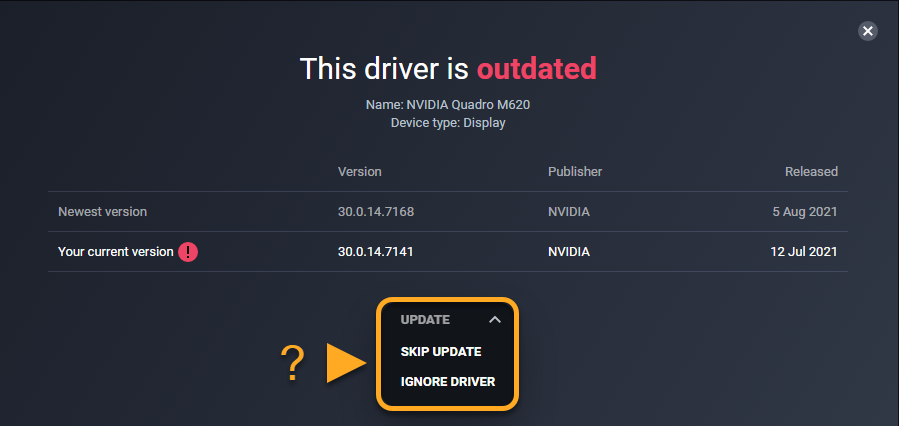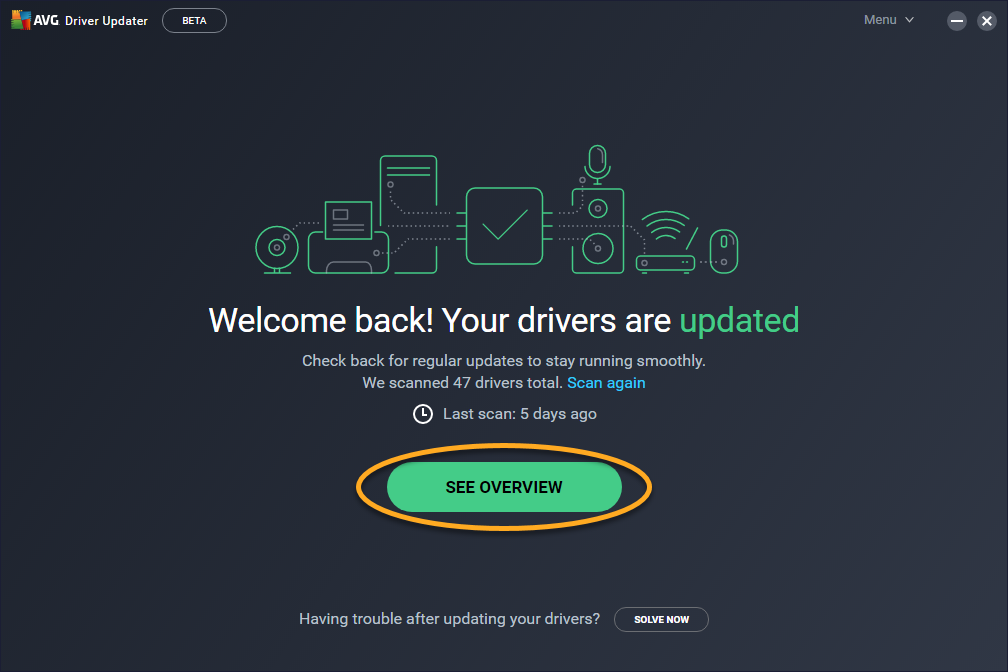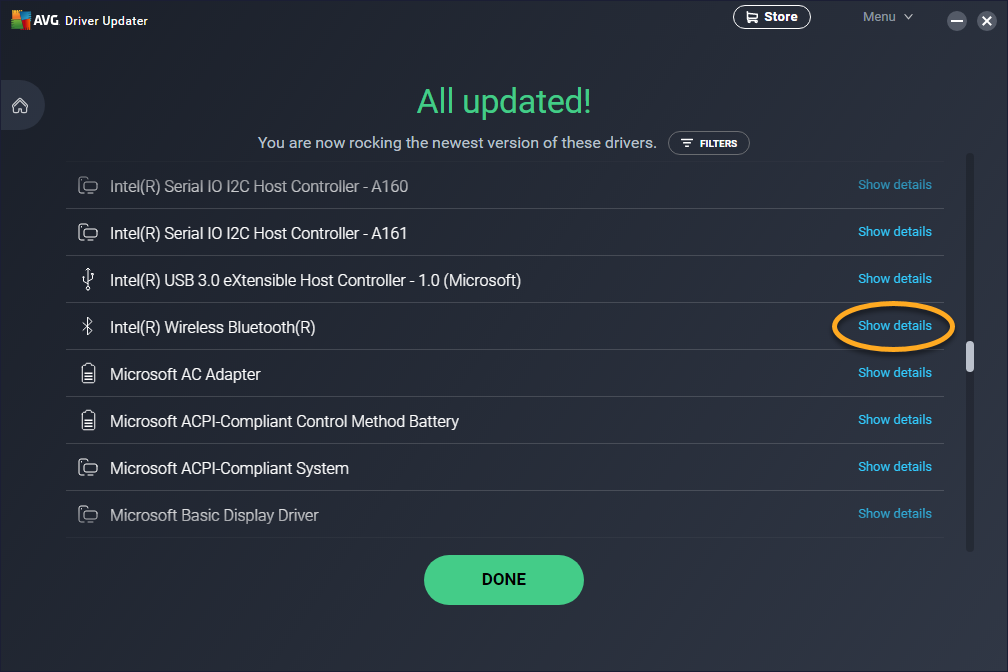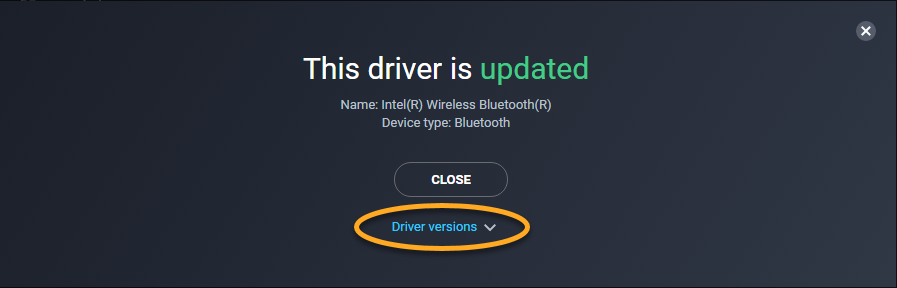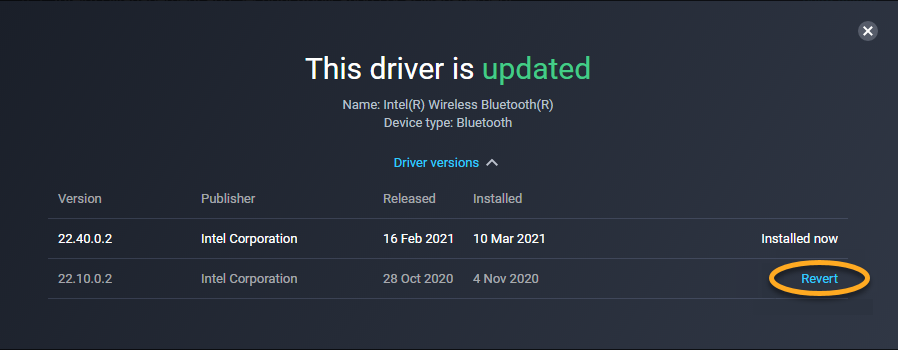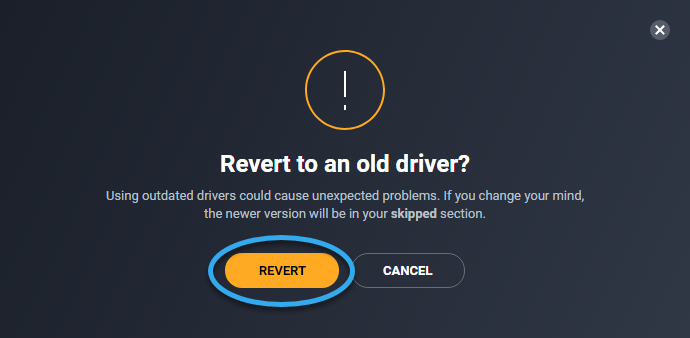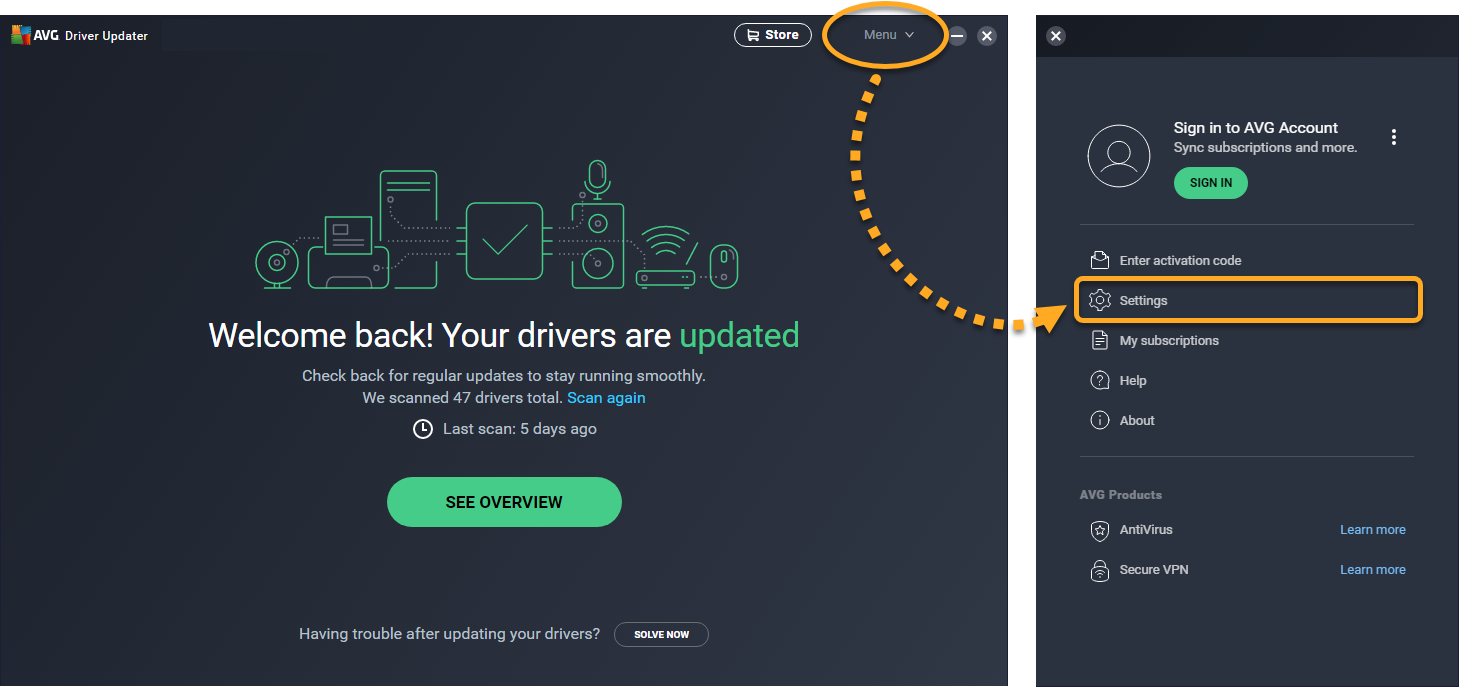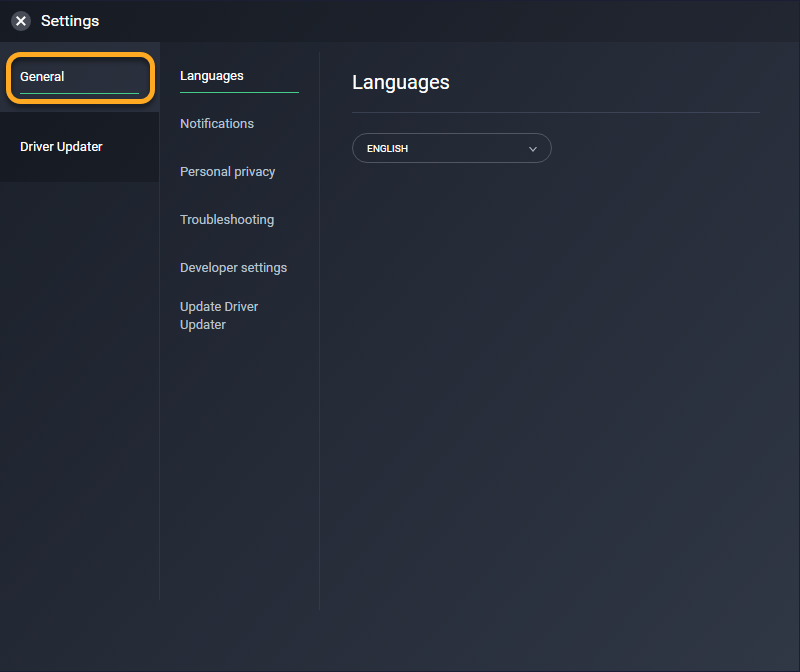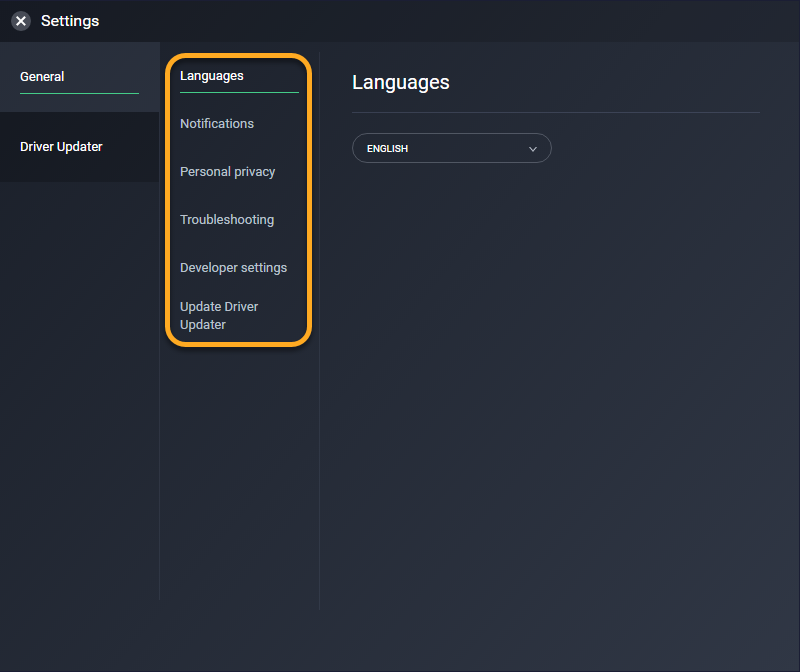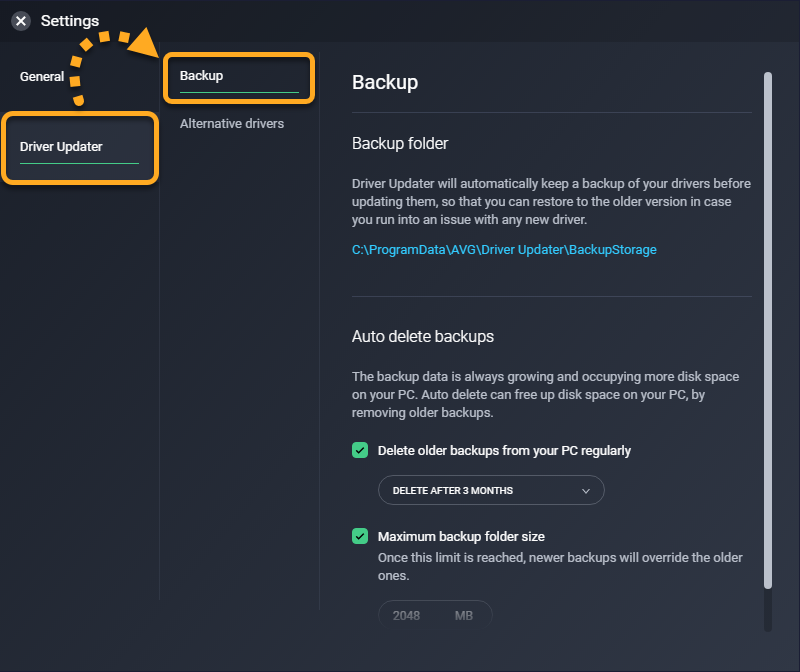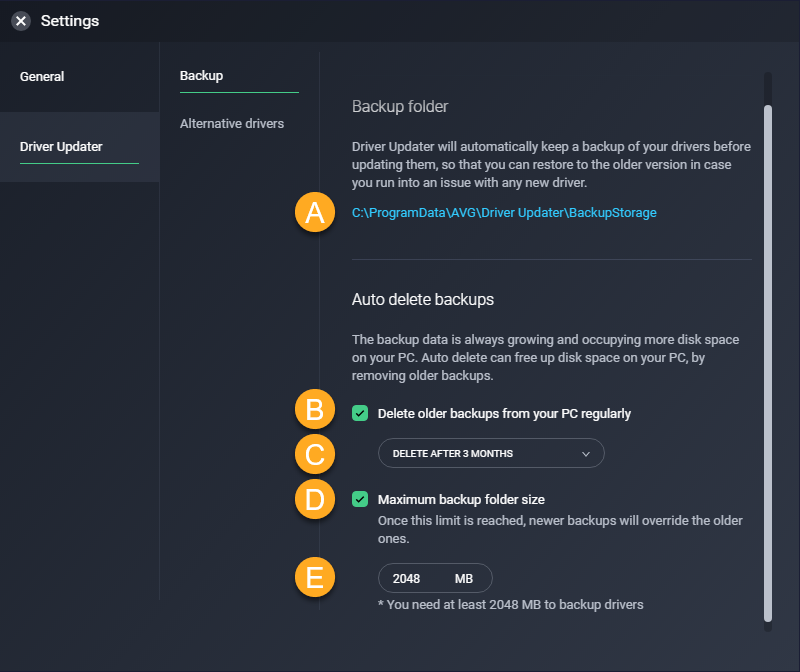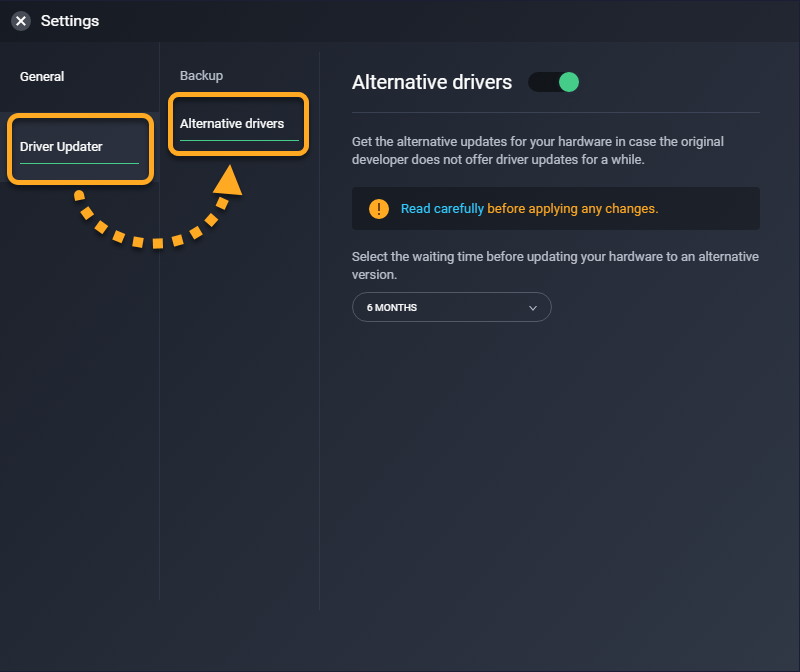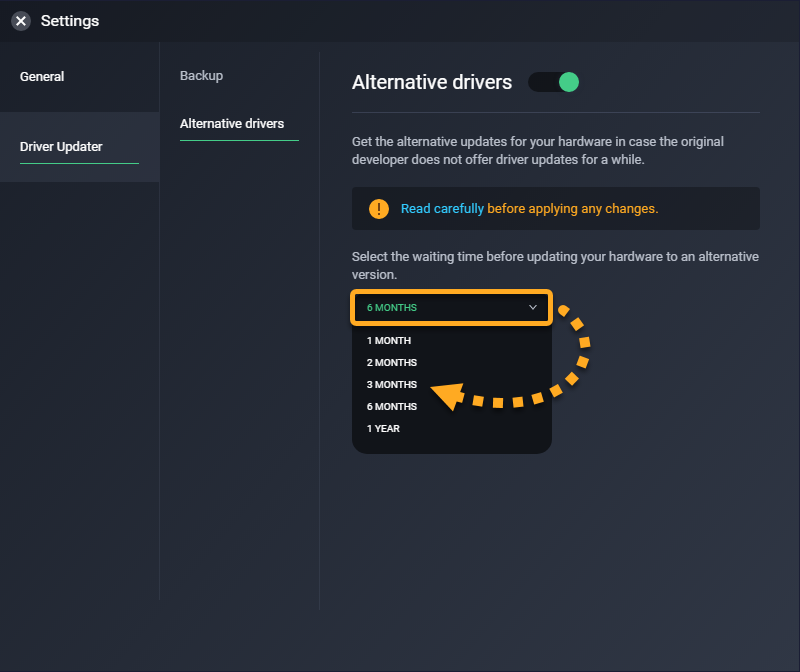AVG Driver Updater est un outil d’optimisation des performances pour PC Windows qui recherche les pilotes obsolètes ou endommagés de vos composants matériels et vous permet de les mettre à jour pour réduire et éviter les problèmes sur votre ordinateur. Pour savoir comment utiliser AVG Driver Updater, reportez-vous aux sections de cet article.
Rechercher et mettre à jour les pilotes
Pendant l’installation et la configuration initiale, AVG Driver Updater analyse votre PC et vous invite à mettre à jour les pilotes obsolètes. Pour analyser à nouveau votre PC et y rechercher les pilotes obsolètes, procédez comme suit :
- Ouvrez AVG Driver Updater et cliquez sur Rechercher parmi les pilotes ou Analyser à nouveau.

- Patientez pendant qu’AVG Driver Updater analyse vos pilotes.

- AVG Driver Updater affiche les pilotes obsolètes.
Pour filtrer la liste, cliquez sur Filtres et sélectionnez une ou plusieurs catégories de pilotes.
- Décochez les pilotes que vous ne souhaitez pas mettre à jour, puis cliquez sur Mettre tous les programmes à jour ou Mettre à jour la sélection.
Vous pouvez aussi cliquer sur Plus de détails en face d’un pilote obsolète pour en afficher les détails et choisir l’option Mettre à jour. Vous devez être connecté à Internet pour qu’AVG Driver Updater puisse mettre vos pilotes à jour.
Vous devez être connecté à Internet pour qu’AVG Driver Updater puisse mettre vos pilotes à jour. - Patientez pendant qu’AVG Driver Updater analyse vos pilotes. Cela peut prendre un peu de temps.
 N’arrêtez pas votre PC pendant la mise à jour de vos pilotes, sauf si AVG Driver Updater vous demande de le redémarrer. Pour terminer la mise à jour de certains pilotes, vous devrez redémarrer votre PC. Si vous y êtes invité, cliquez sur Redémarrer pour redémarrer immédiatement votre PC et poursuivre la mise à jour des pilotes.
N’arrêtez pas votre PC pendant la mise à jour de vos pilotes, sauf si AVG Driver Updater vous demande de le redémarrer. Pour terminer la mise à jour de certains pilotes, vous devrez redémarrer votre PC. Si vous y êtes invité, cliquez sur Redémarrer pour redémarrer immédiatement votre PC et poursuivre la mise à jour des pilotes.
- Cliquez sur Terminé une fois que tous les pilotes ont été mis à jour.

Vos pilotes sont maintenant à jour.
Gérer les pilotes individuellement
AVG Driver Updater vous permet de gérer individuellement chaque pilote si vous voulez ignorer une mise à jour ou un pilote. AVG Driver Updater conserve également une sauvegarde des versions antérieures de chaque pilote avant de le mettre à jour au cas où vous auriez besoin de restaurer la version précédente d’un pilote suite à un problème.
Ignorer une mise à jour ou un pilote
- Cliquez sur Afficher les pilotes obsolètes pour voir les pilotes obsolètes.

- Cliquez sur Plus de détails en face du pilote que vous souhaitez ignorer.

- Cliquez sur la flèche vers le bas sur le bouton Mettre à jour.

- Sélectionnez l’action de votre choix :
- Ignorer la mise à jour : AVG Driver Updater ne mettra pas à jour le pilote vers la nouvelle version. Cependant, vous serez invité à mettre à jour ce pilote la prochaine fois qu’une mise à jour sera disponible.
- Ignorer le pilote : AVG Driver Updater ne mettra pas à jour le pilote vers la nouvelle version et ne recherchera plus de mises à jour pour ce pilote.

Le pilote sélectionné est déplacé dans la liste Ignorés et écartés.

Revenir à la dernière version d’un pilote
- Cliquez sur Afficher l’aperçu pour voir les pilotes précédemment mis à jour.

- Cliquez sur Plus de détails en face du pilote dont vous souhaitez rétablir une version antérieure.

- Cliquez sur Versions du pilote dans le coin inférieur droit de l’écran.

- Cliquez sur Rétablir en face de la version du pilote que vous souhaitez restaurer.

- Cliquez sur Rétablir pour confirmer.

- Si vous y êtes invité, cliquez sur Redémarrer pour redémarrer immédiatement votre PC.

Le pilote sélectionné revient à la version précédente que vous avez choisie.
Pour en savoir plus sur la restauration des versions précédentes du pilote, consultez l’article suivant :
Gérer les paramètres
- Accédez à Menu ▸ Paramètres.

- Assurez-vous que l’onglet Général est sélectionné.

- Vous avez le choix entre les paramètres suivants :
- Langues : utilisez le menu déroulant pour changer la langue de l’application.
- Notifications : indiquez si vous voulez qu’AVG Driver Updater vous avertisse automatiquement lorsqu’il détecte des pilotes obsolètes sur votre PC.
- Confidentialité et vie privée : modifiez les données que vous partagez avec AVG et les tiers.
- Résolution des problèmes : accédez à l’Outil d’assistance AVG si vous avez besoin d’envoyer des journaux à l’équipe d’assistance à des fins de dépannage.
- Ouvrir l’Outil de support : exécutez AVG SysInfo directement à partir de Driver Updater.
- Enregistrer les journaux d’erreurs : enregistrez les informations sur les problèmes inattendus qui peuvent se produire lors de l’exécution de l’application.
- Créer des points de restauration du système : enregistrez un instantané de votre PC avant chaque mise à jour de pilote. L’enregistrement de ces instantanés vous permet de revenir à la dernière version si la mise à jour d’un pilote cause un problème sur votre PC.
- Envoyer des rapports d’incidents : envoyez automatiquement des données à l’équipe AVG Driver Updater à propos d’incidents inattendus.
- Paramètres développeur : configurer les paramètres avancés qui contrôlent le comportement d’AVG Driver Updater à la fermeture de l’application. La désactivation de ces paramètres peut empêcher AVG Driver Updater de fonctionner correctement.
- Mettre à jour Driver Updater : Vérifiez que la version de votre application est à jour et gérez les paramètres qui contrôlent la manière dont AVG Driver Updater recherche et installe les mises à jour de l’application.

Gérer la sauvegarde
Driver Updater enregistre automatiquement une sauvegarde de vos pilotes avant de les mettre à jour, pour que vous puissiez les restaurer en cas de problème avec le nouveau pilote.
Pour gérer Sauvegarder, procédez comme suit :
- Sur l’écran Paramètres, sélectionnez Driver Updater ▸ Sauvegarder.

- Vous avez le choix entre les options suivantes :
- Cliquez sur le lien pour accéder au dossier dans lequel AVG Driver Updater enregistre les versions précédentes du pilote.
- Activez/désactivez la suppression automatique des anciennes sauvegardes.
- Spécifiez la période à l’issue de laquelle les anciennes sauvegardes seront supprimées de votre PC.
- Activez/désactivez la limite de la taille du dossier de sauvegarde.
- Définissez la taille maximale du dossier de sauvegarde (par défaut, 2048 Mo).

Pilotes alternatifs
AVG Driver Updater peut trouver des mises à jour différentes pour vos composants matériels au cas où le développeur d’origine ne proposerait pas de nouvelle mise à jour pendant un certain temps. Vous pouvez choisir la durée pendant laquelle Driver Updater attendra avant de rechercher des pilotes alternatifs en suivant les étapes ci-dessous :
- Sur l’écran Paramètres, sélectionnez Driver Updater ▸ Pilotes alternatifs.

- Utilisez le menu déroulant pour spécifier le délai avant la mise à jour vers un pilote alternatif.

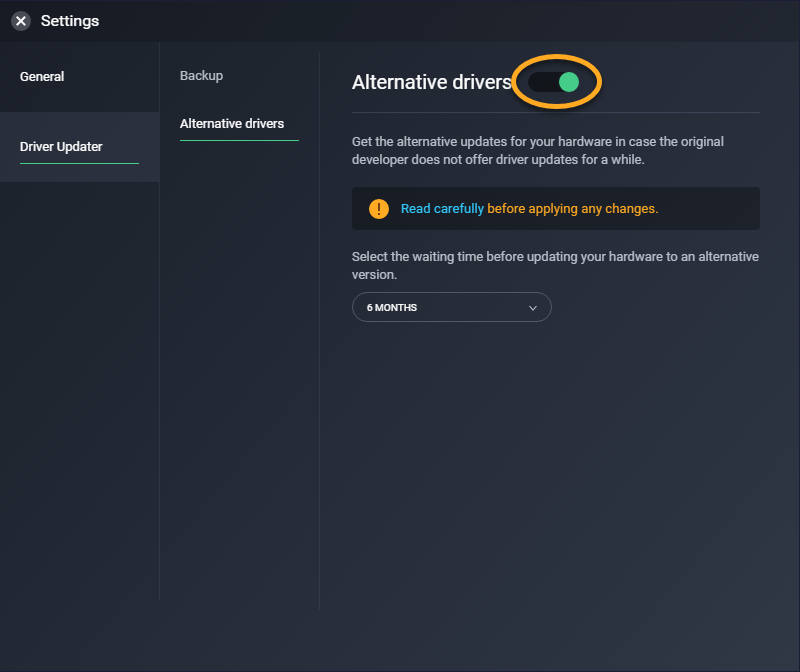
Résolution des problèmes
Dans certains cas, la mise à jour d’un pilote peut entraîner des problèmes sur votre PC, par exemple des problèmes de son ou de réaction du pavé tactile, ou encore des problèmes de qualité et de résolution graphique. Si ce problème survient, suivez les instructions décrites dans l’article ci-dessous pour identifier la cause du problème et revenir à la version précédente du pilote.
Autres recommandations
Pour plus d’informations sur AVG Driver Updater, consultez l’article suivant :
- AVG Driver Updater 23.x pour Windows
- Microsoft Windows 11 Famille/Pro/Entreprise/Éducation
- Microsoft Windows 10 Famille/Pro/Entreprise/Éducation (32/64 bits)
- Microsoft Windows 8.1/Professionnel/Entreprise (32/64 bits)
- Microsoft Windows 8/Professionnel/Entreprise (32/64 bits)
- Microsoft Windows 7 Édition Familiale Basique/Édition Familiale Premium/Professionnel/Entreprise/Édition Intégrale - Service Pack 1 (32/64 bits)